NFS (Network File System) je izuzetno koristan alat za umrežavanje koji omogućava brz prenos datoteka unutar Linux okruženja. Ipak, podešavanje može biti komplikovano za one koji nisu upoznati sa procesom. Webmin, web interfejs za upravljanje sistemima sličnim UNIX-u, olakšava ovaj zadatak, naročito pri konfigurisanju kompleksnih servisa poput NFS-a. U ovom vodiču, korak po korak ćemo vam objasniti kako da postavite NFS deljenje koristeći Webmin.
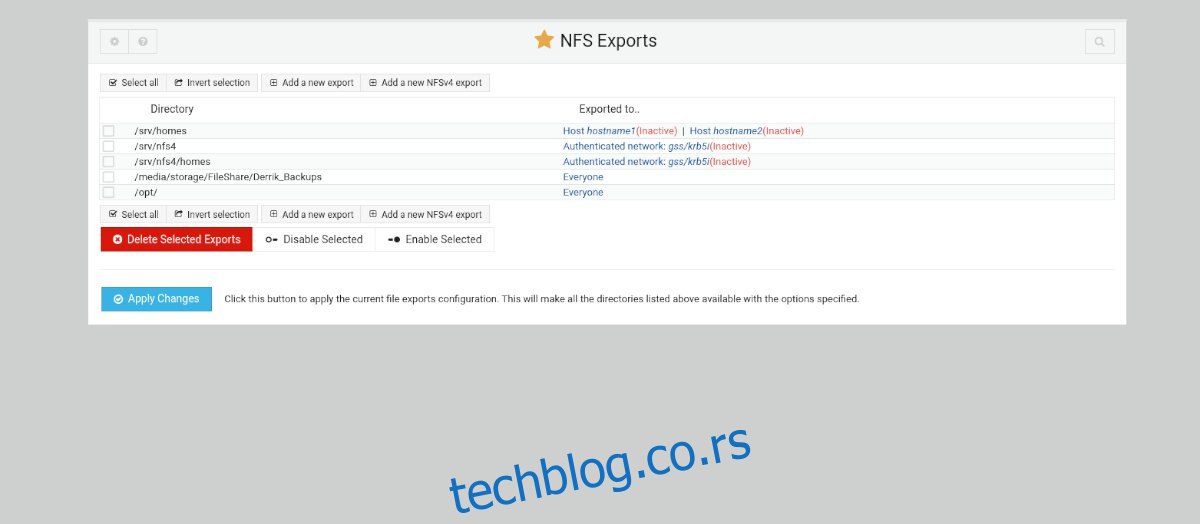
Instaliranje Webmin-a na Ubuntu server
Pre nego što počnete da koristite Webmin za konfigurisanje NFS deljenja, potrebno je da ga instalirate na vašem Ubuntu serveru. Najnoviju verziju Webmin-a za Ubuntu možete preuzeti sa zvanične Webmin veb stranice. Potražite dugme „Debian Package“ i preuzmite .deb paket.
Nakon preuzimanja, prenesite .deb paket na svoj Ubuntu server putem SSH-a. Zatim instalirajte paket, a zatim pristupite Webmin interfejsu koristeći vaš veb pretraživač, putem sledeće adrese:
http://VAŠ_UBUNTU_SERVER_IP_ILI_HOST_IME:10000
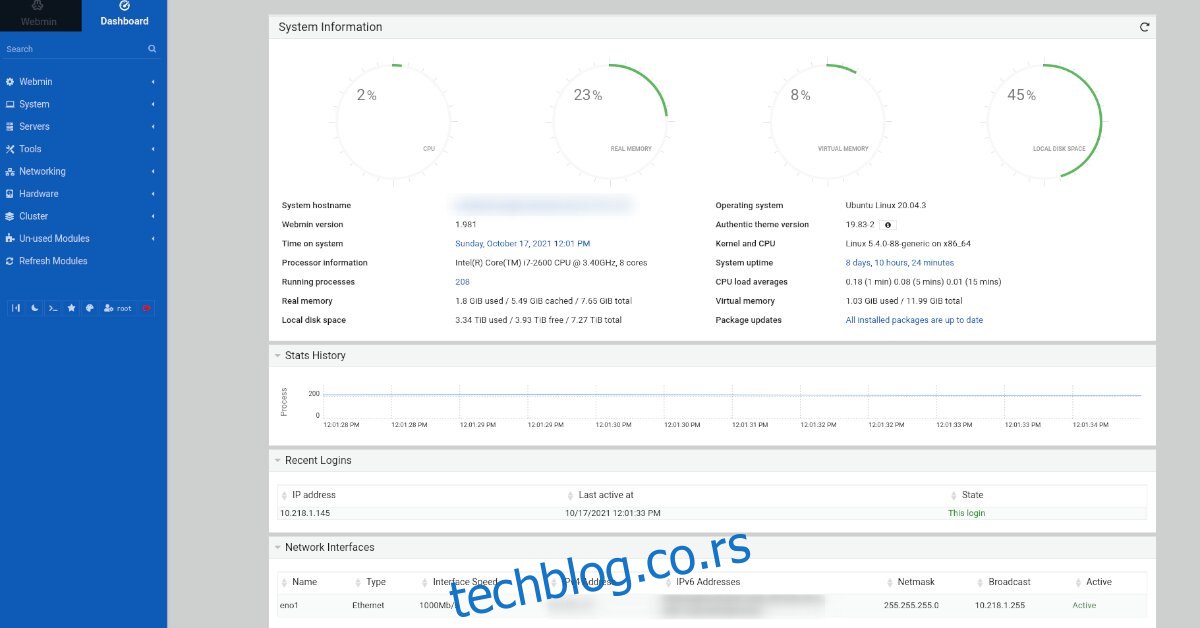
Root pristup za Webmin
Za pristup Webmin interfejsu, neophodan je root nalog sa poznatom lozinkom. Ubuntu podrazumevano onemogućava direktan root pristup radi sigurnosti. Da biste promenili root lozinku, prvo se prijavite na server putem SSH-a ili direktno preko TTY konzole.
Kada ste prijavljeni, koristite komandu sudo -s da biste stekli root privilegije.
sudo -s
Zatim, promenite lozinku pomoću komande passwd. Izaberite jaku i lako pamtljivu lozinku.
passwd
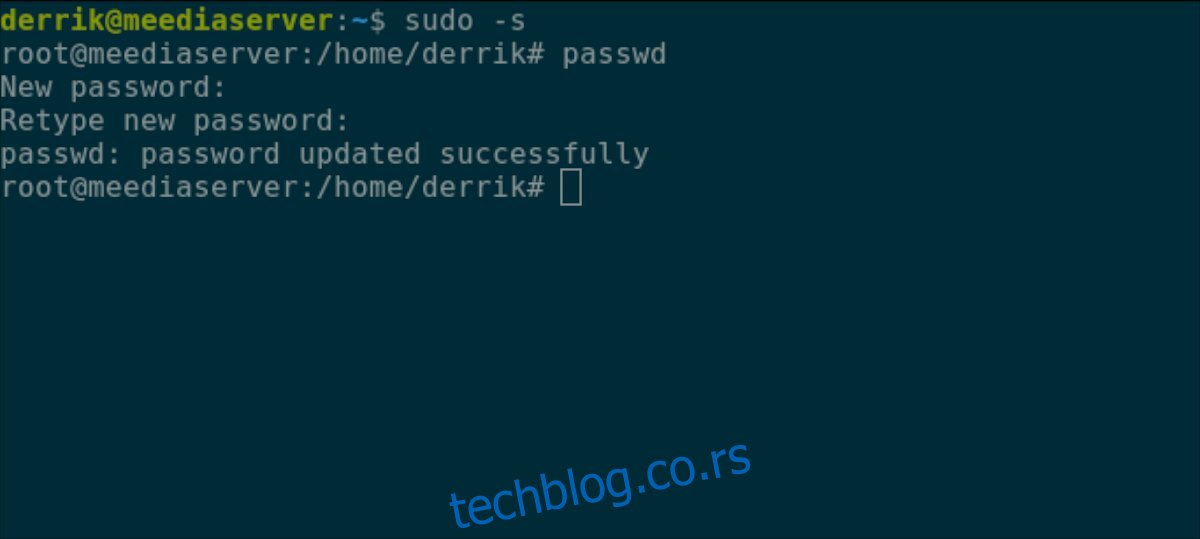
Instaliranje NFS paketa
Nakon instalacije i konfigurisanja Webmin-a, neophodno je instalirati NFS pakete na Ubuntu server. Ovi paketi su ključni za konfigurisanje NFS deljenja putem Webmin interfejsa. Prijavite se na server putem SSH-a ili TTY konzole i pokrenite sledeću komandu:
sudo apt install nfs-kernel-server
Nakon unosa komande, sistem će tražiti vašu lozinku. Posle unosa lozinke, Ubuntu će prikupiti sve potrebne pakete za instalaciju. Potvrdite instalaciju pritiskom na dugme „Y“ kada se to od vas zatraži.
Konfigurisanje NFS deljenja putem Webmin-a
Da biste podesili NFS deljenje u Webmin-u, prvo se prijavite na Webmin interfejs. Nakon prijave, potražite i kliknite na dugme „Osveži module“.
Sada pratite korake ispod za konfigurisanje NFS deljenja:
Korak 1: U bočnom meniju Webmin-a, pronađite odeljak „Mreža“ i proširite ga. Zatim pronađite opciju „NFS izvozi“ i kliknite na nju.
Korak 2: U odeljku „NFS izvozi“, pronađite dugme „Dodaj novi izvoz“ i kliknite ga za kreiranje novog NFS izvoza.
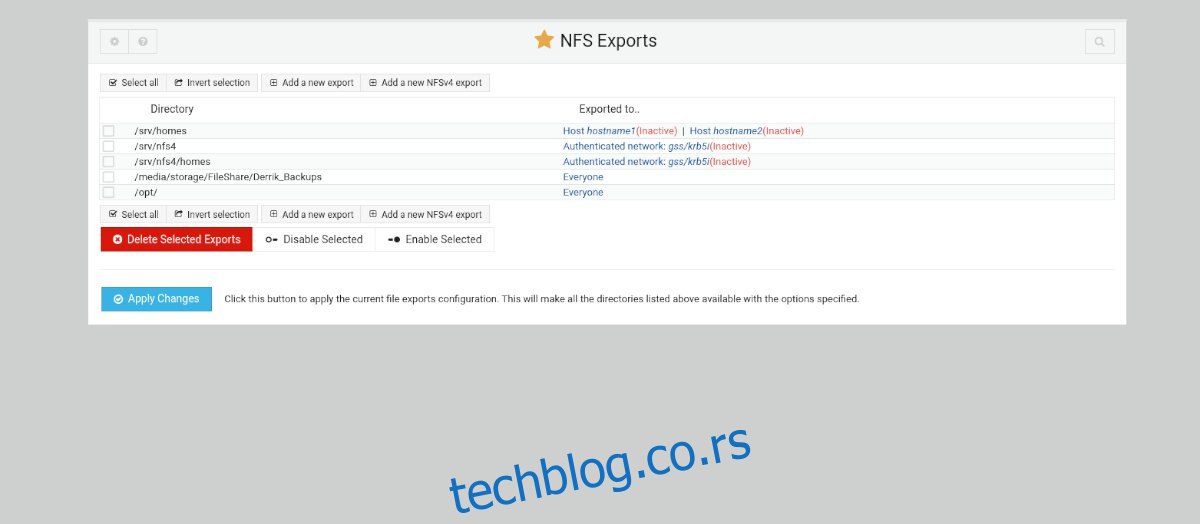
Nakon klika na „Dodaj novi izvoz“, otvoriće se prozor „Detalji izvoza“. U polju „Direktorijum za izvoz“, kliknite na ikonu pored tekstualnog polja.
Korak 3: Pronađite fasciklu koju želite da delite putem NFS-a. Zatim pronađite odeljak „Samo za čitanje“ i promenite opciju na „Ne“. Ukoliko to ne uradite, neće biti moguće upisivati podatke u deljeni direktorijum.
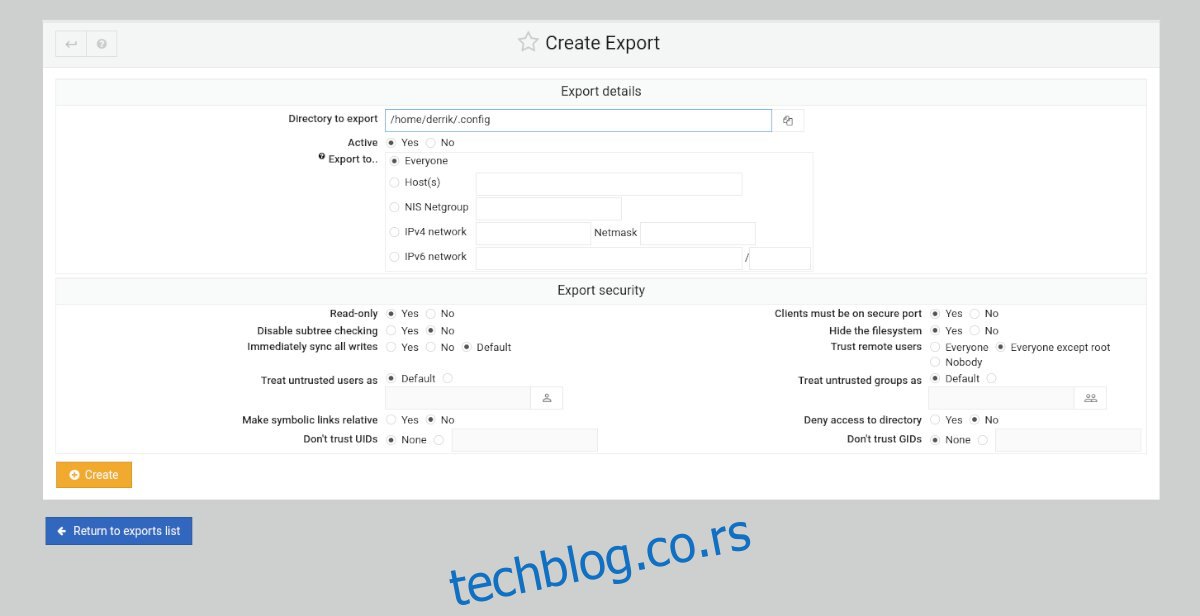
Korak 4: Pregledajte preostale opcije i prilagodite NFS deljenje prema vašim potrebama. Nakon toga, kliknite na zeleno dugme „Kreiraj“ kako biste sačuvali novi izvoz.
Zatim se vratite na listu NFS izvoza klikom na „Povratak na izvoze“.
Korak 5: Na listi NFS deljenja, kliknite na „Primeni promene“ kako bi primenili sva podešavanja na vaše novo NFS deljenje. Nakon ovog koraka, trebalo bi da možete da pristupite svom deljenom direktorijumu preko mreže.
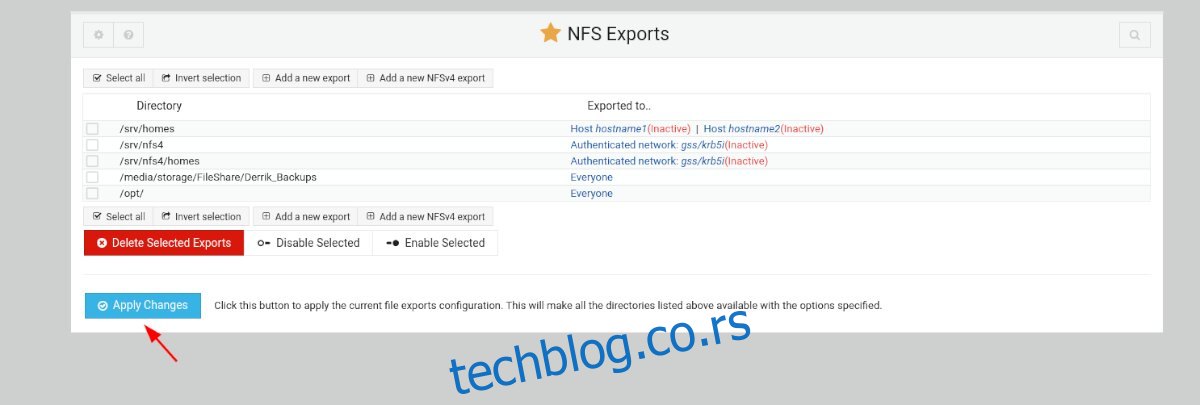
Montiranje deljenog direktorijuma
Da biste montirali svoj novi NFS deljeni direktorijum na Linux sistem, koristite sledeću komandu:
sudo mount VAŠ_WEBMIN_LINUX_SERVER_IP_ILI_HOST_IME:/lokacija/nfs/izvoza/ /lokalna/lokacija/za/montiranje/